职场人必看!Word 打印实用技巧,让办公效率翻倍
目录
在日常办公中,Microsoft Word 是不可或缺的文字处理工具,而打印文档更是工作流程中的关键环节。掌握实用的 Word 打印技巧,不仅能节省时间,还能提升文档输出的质量和效率。下面为你详细介绍一系列办公必备的 Word 打印技巧。

一、基础打印设置优化
1、打印范围精准选择
在 Word 中,点击 “文件” 选择 “打印”,在 “打印所有页” 下拉菜单中,可根据需求选择不同打印范围。
若只需打印当前页,直接选择 “打印当前页”;
若要打印指定页码,在 “页数” 栏输入具体页码,如 “3,5,7” 表示打印第 3、5、7 页,输入 “2-6” 则打印第 2 至 6 页,灵活设置能避免不必要的纸张浪费。
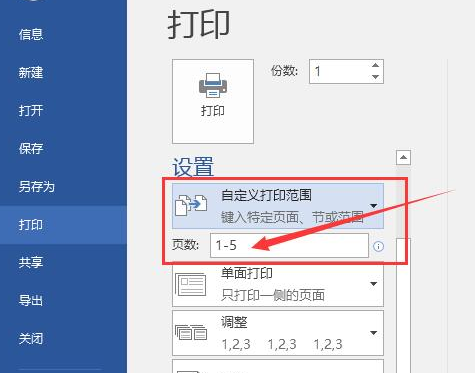
2、调整打印份数与排序
打印多份文档时,在 “份数” 栏输入数量,若需多份文档按顺序依次打印,勾选 “整理” 选项;若希望先打印完所有第一份,再打印第二份等,则取消勾选,根据实际需求选择,提高装订效率 。
3、页面设置与缩放打印
通过 “页面设置” 功能,可调整纸张大小、页边距、纸张方向等。若文档内容与纸张不匹配,还能使用 “缩放” 功能,如将 A4 内容缩放到 A5 纸张打印,或在一张纸上打印多页内容,既能适应特殊打印需求,又能节省纸张。
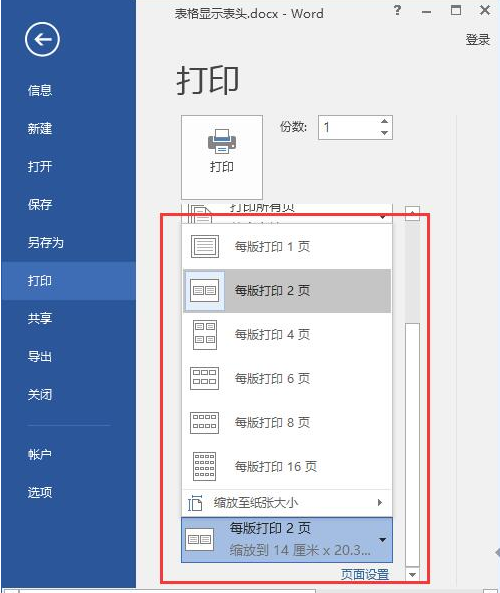
二、特殊场景打印技巧
1、双面打印的实现
许多打印机支持双面打印功能,在 “打印” 界面中找到 “单面打印” 下拉菜单,选择 “手动双面打印” 或 “自动双面打印”(取决于打印机配置)。手动双面打印时,打印完一面后,需手动翻转纸张再继续打印另一面,操作时注意纸张放置方向。
2、打印所选的内容
选中文档中的指定内容,点击打印,进入选择【打印所选内容】,这样就可以将文档中指定的段落内容打印出来。
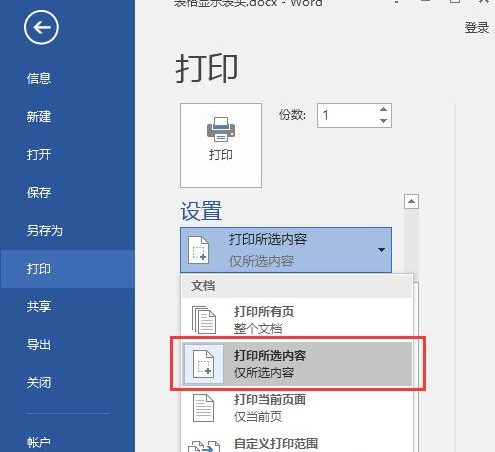
3、打印奇数页或偶数页
如果要求指定打印奇数页或者是偶数页的话,直接在打印标记下勾选【仅打印奇数页】或【仅打印偶数页】。
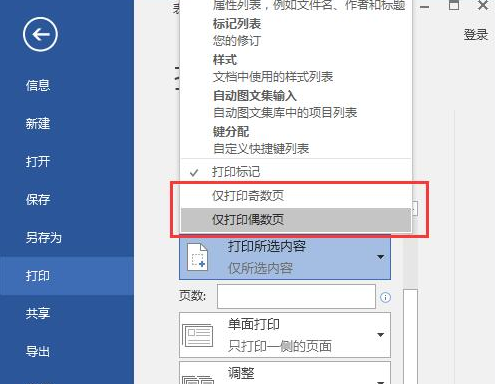
4、打印背景和图片
在默认的打印情况下,一般打印不会有背景和图片,那么如果要打印背景和图片的话,我们需要自己去设置,进入【文件】-【选项】-【显示】,在底部可以看到【打印选项】,将【打印背景颜色和图片】打钩即可。
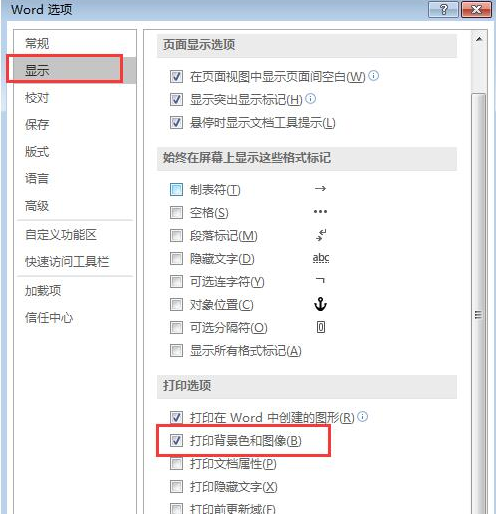
三、实用打印辅助技巧
1、打印预览的巧用
在正式打印前,一定要使用 “打印预览” 功能,提前查看文档排版、页码、分页等是否符合预期。通过预览,可及时发现并调整页眉页脚位置、段落间距等问题,避免打印后才发现错误,浪费纸张和时间。
2、打印文档属性信息
有时需要在打印文档中附带文档属性,如作者、创建日期、修改时间等。在 “文件” - “信息” 中,点击 “属性” 下拉菜单选择 “高级属性”,在弹出窗口的 “摘要” 选项卡中填写相关信息,打印时这些内容就能随文档一起输出 。
掌握这些 Word 打印技巧,能让你在办公场景中更加得心应手。无论是处理日常文档,还是应对复杂的打印需求,都能高效完成任务,提升工作效率。在实际操作中,要是遇到不能word文档不能打印的情况,那可以是word文档设置了编辑限制导致,这时只要我们输入密码取消编辑限制,便可以打印了,但如果忘记密码,则需要借助PassFab for Word工具,一键移除word文档编辑限制即可。
